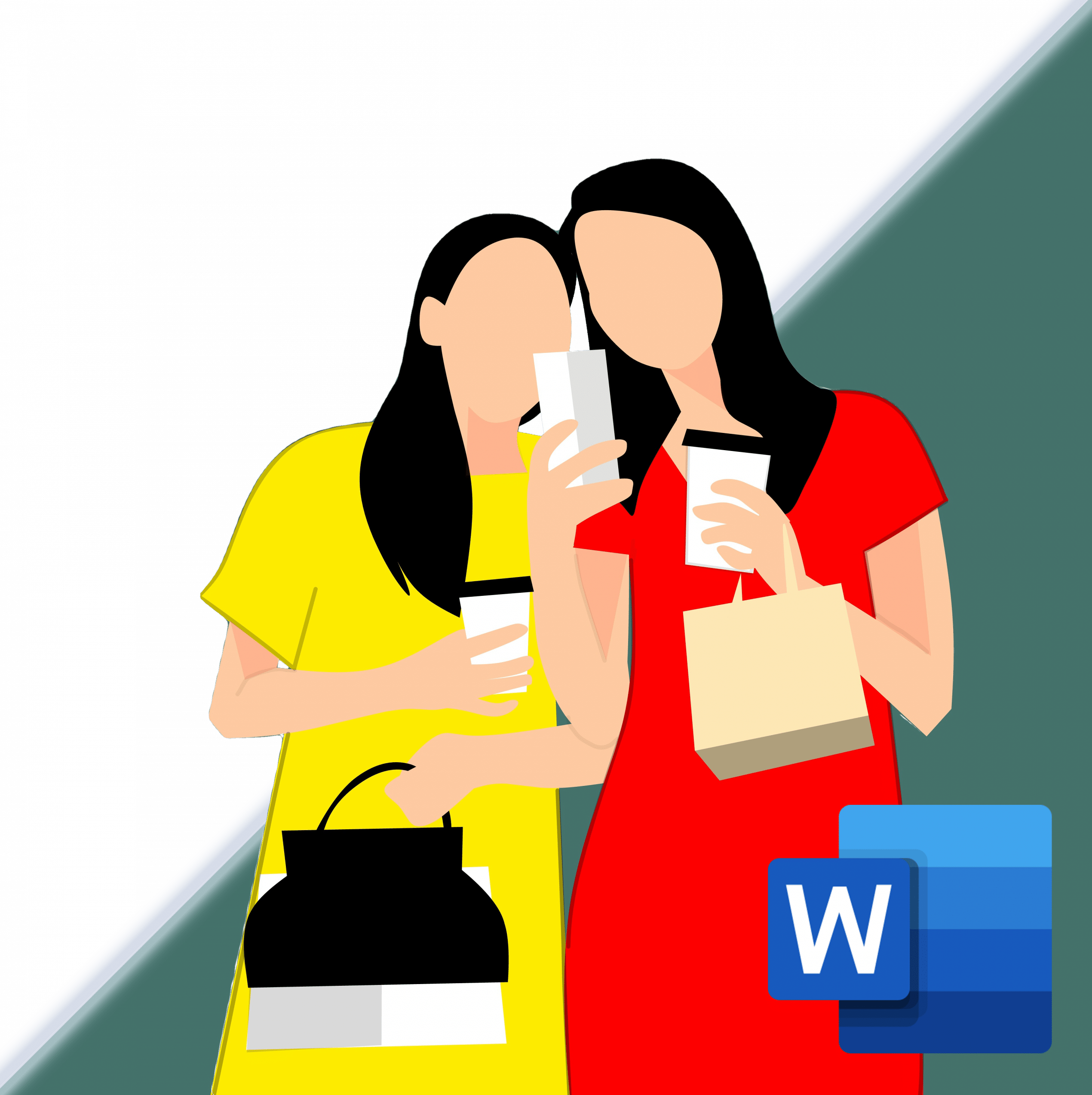
Word ir viens no visplašāk izmantotajiem tekstapstrādes līdzekļiem. Daļu no tā slavas varētu saistīt ar tā vienkāršību vadāmības ziņā, kā arī ar lielo rīku un funkciju skaitu, ko tas piedāvā. Tā ir ļoti pilnīga programma un ļauj lietotājam pievienot tekstam papildu saturu, atvieglojot tā izpratni, piemēram, izmantojot grafiku vai zīmēšanas rīkiun padarot to pievilcīgāku.
Šajā ziņojumā es jums iemācīšu, kā programmā Word noņemt attēla fonu, izmantojot rīku “Noņemt fonu”.. Process ir ļoti vienkāršs un ļoti noderīga dokumentu izkārtošanai ar attēliem bez fona vai ar pašu radītiem līdzekļiem. Turpiniet lasīt šo ziņu un iegūstiet to 3 vienkāršās darbībās.
Atveriet attēlu un iestatiet to, lai to varētu pārvietot
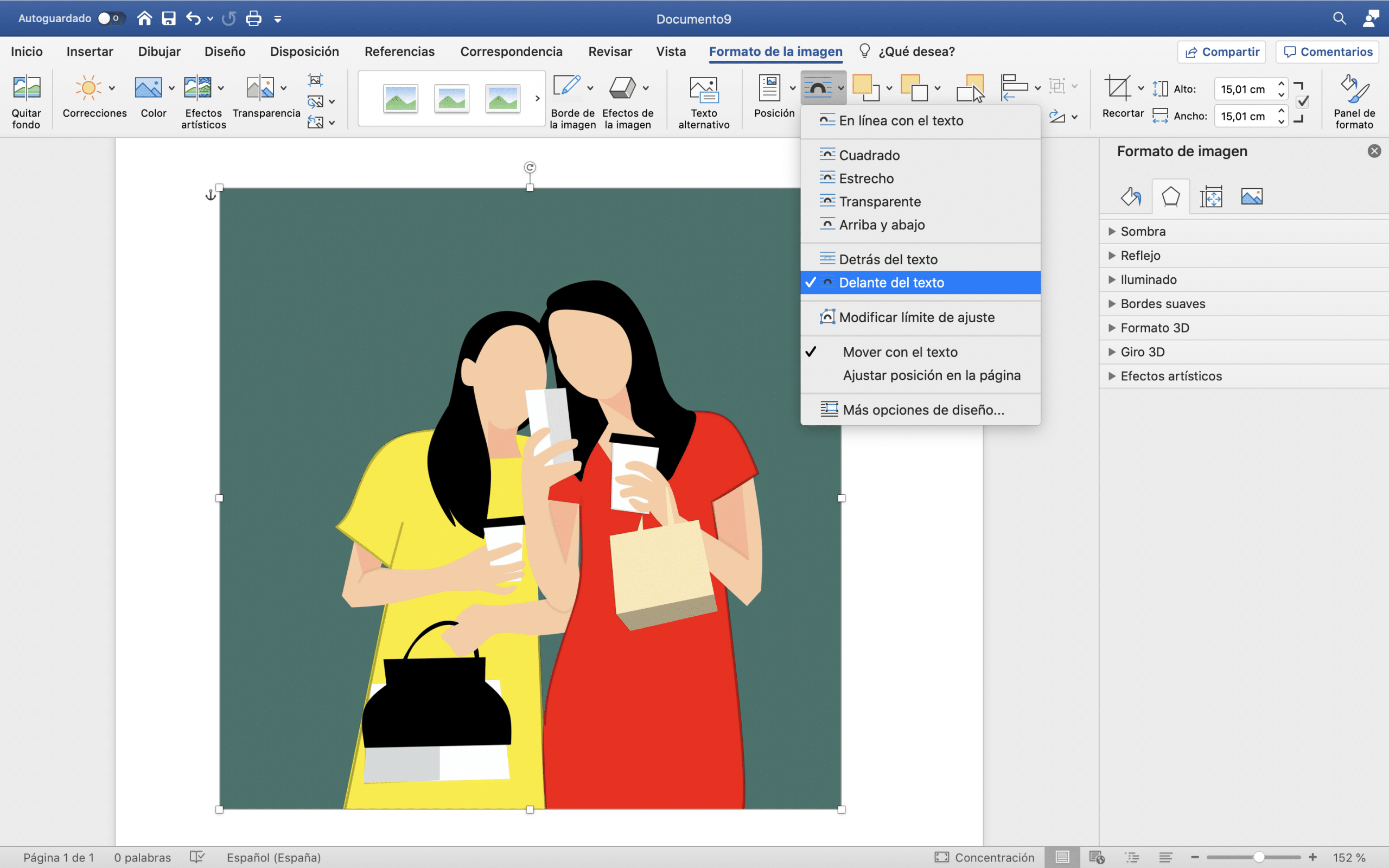
Pirmā lieta, ko mēs darīsim, ir atveriet attēlu programmā Word kuras fonu mēs noņemsim. Mēs varam velciet tieši attēlu uz lapu vai mēs varam noklikšķiniet uz Ievietot > attēls > attēls no faila un atrodiet to savā datorā.
Tagad mēs ejam mainīt pielāgošanas tekstam režīmu lai to varētu brīvi pārvietot. Veicot dubultklikšķi uz attēla, jūs nonāksit tieši uz "attēla formāts", iedot pielāgot tekstu un jūs varat izvēlēties vienu no šīm divām iespējām: “aiz teksta” vai “teksta priekšā”.
Izmantojiet fona noņemšanas rīku
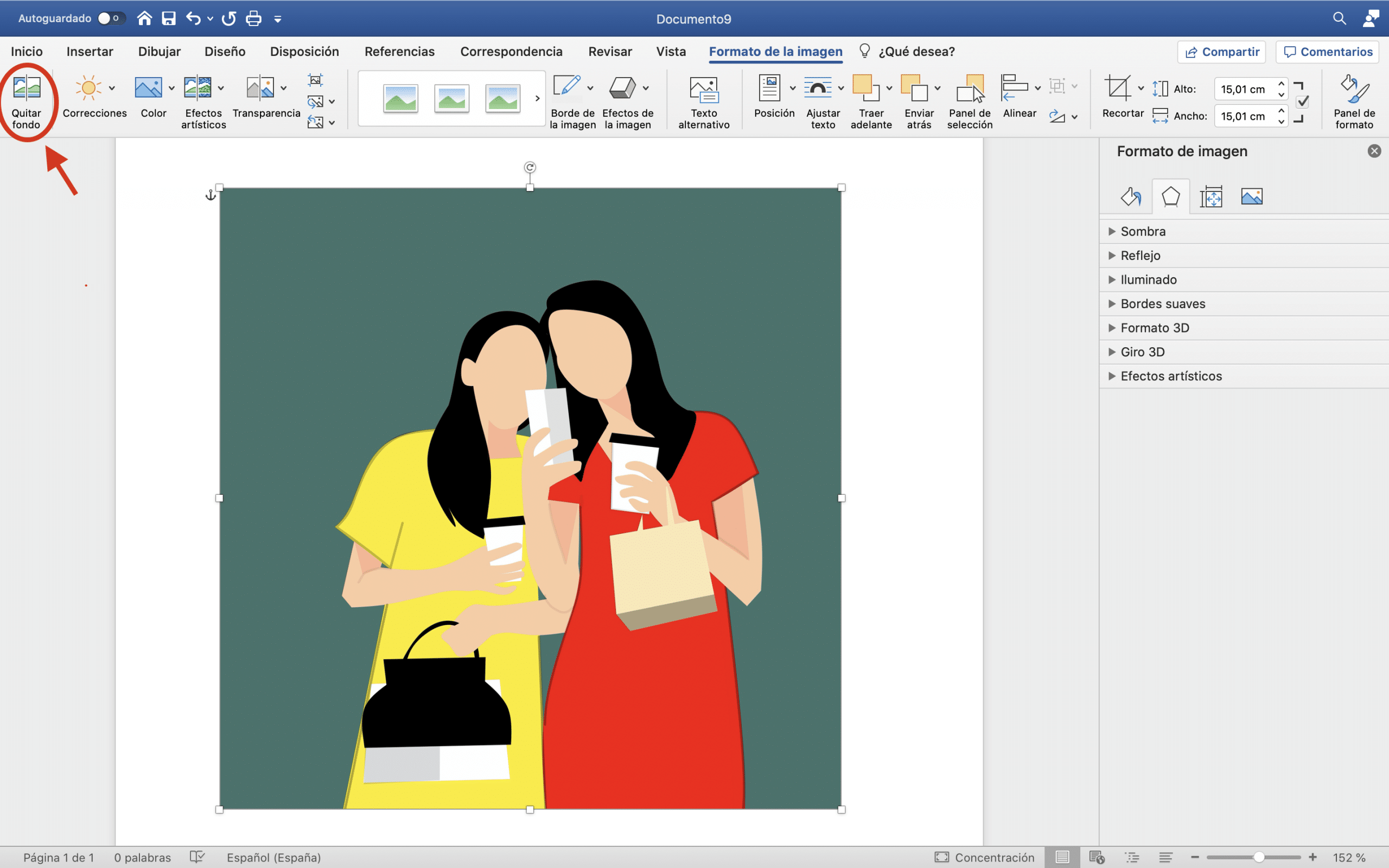
Pievērsiet uzmanību, jo tagad sākas apmācības svarīgā daļa! Ja paskatās augšējā kreisajā stūrī (attēla formāta panelī), jums ir poga, kas saka "noņemt fonu". Pielietosim to.
Kā jūs redzēsiet, tagad daļa attēla ir pārklāta ar rozā slāni, šī rozā zona ir tas, ko programma automātiski uzskata par "fonu", un tāpēc tā tiks novērsta. Bet tomēr, dažreiz Word neprecīzi nosaka, kas ir "fons" un kas nav, bieži vien fona daļas iekļūst attēla apgabalā, kuru mēs paturēsim, un otrādi. nav nekādu problēmu, to atrisināt ir ļoti vienkārši.
Notīriet Word automātisko atlasi
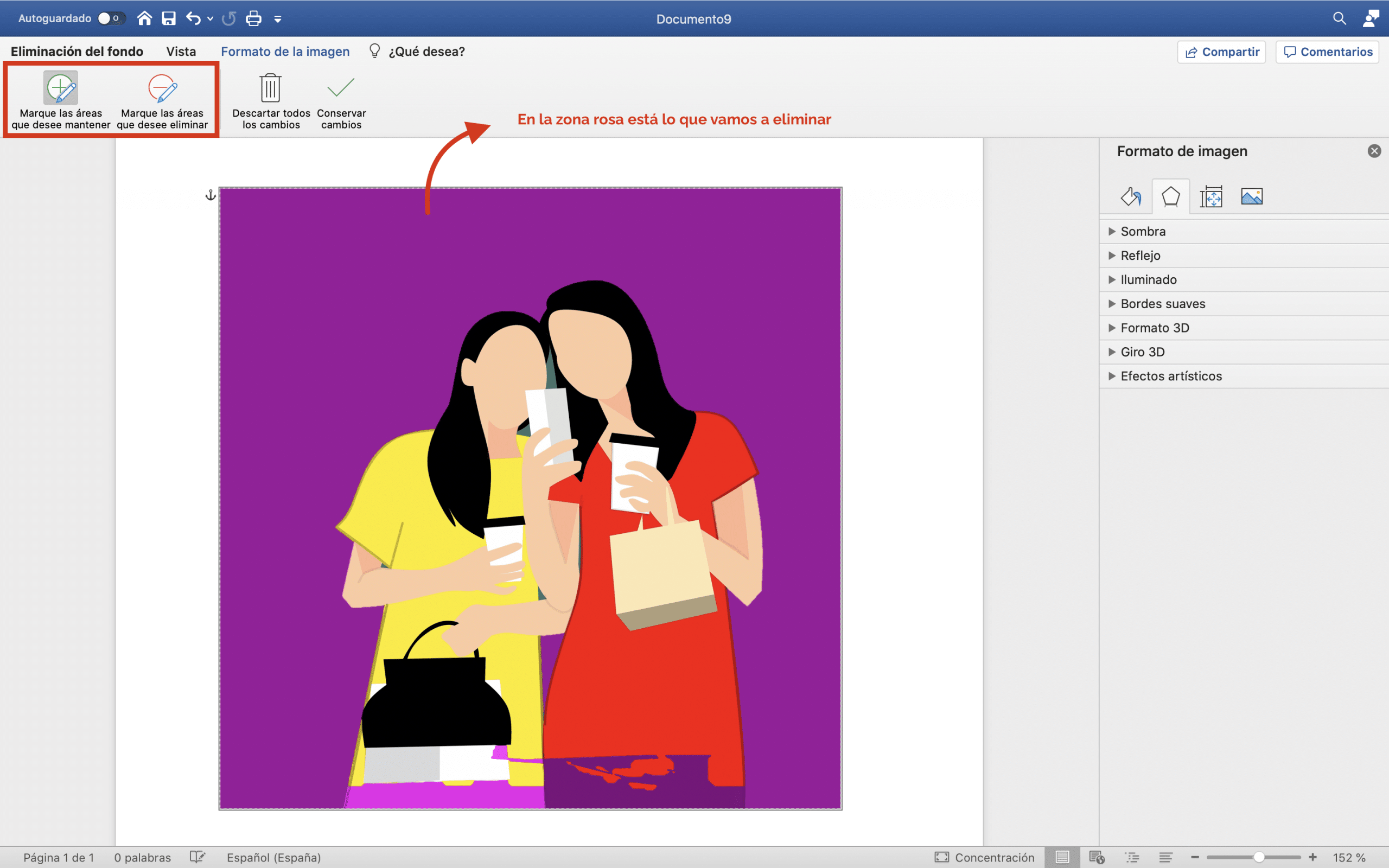
Augšpusē ir divi simboli: pluss un mīnuss. Šie simboli mums palīdzēs labot automātisko Word atlasi.
- "+" ļaus jums atgūt apgabalus, kurus vēlamies saglabāt attēla un kļūdaini ieslīdušas šajā rozā zonā.
- "-", dara tieši pretējo, ļauj rozā zonā iekļaut tos apgabalus, kas ir daļa no fona un ka programma nav atklājusi.
Abi darbojas kā sava veida ota. Nav nepieciešams ļoti detalizēti krāsot laukumu, kuru vēlaties koriģēt, pietiks ar nelielu pieskārienu. Īpašu uzmanību pievērsiet malām jo tur parasti ir vairāk kļūdu, dariet to mierīgi, jo šāda veida kļūme var sabojāt fona izmaiņas. Kad esat apmierināts ar rezultātu noklikšķiniet uz saglabāt izmaiņas.
Mēģiniet izveidot jaunus fonus
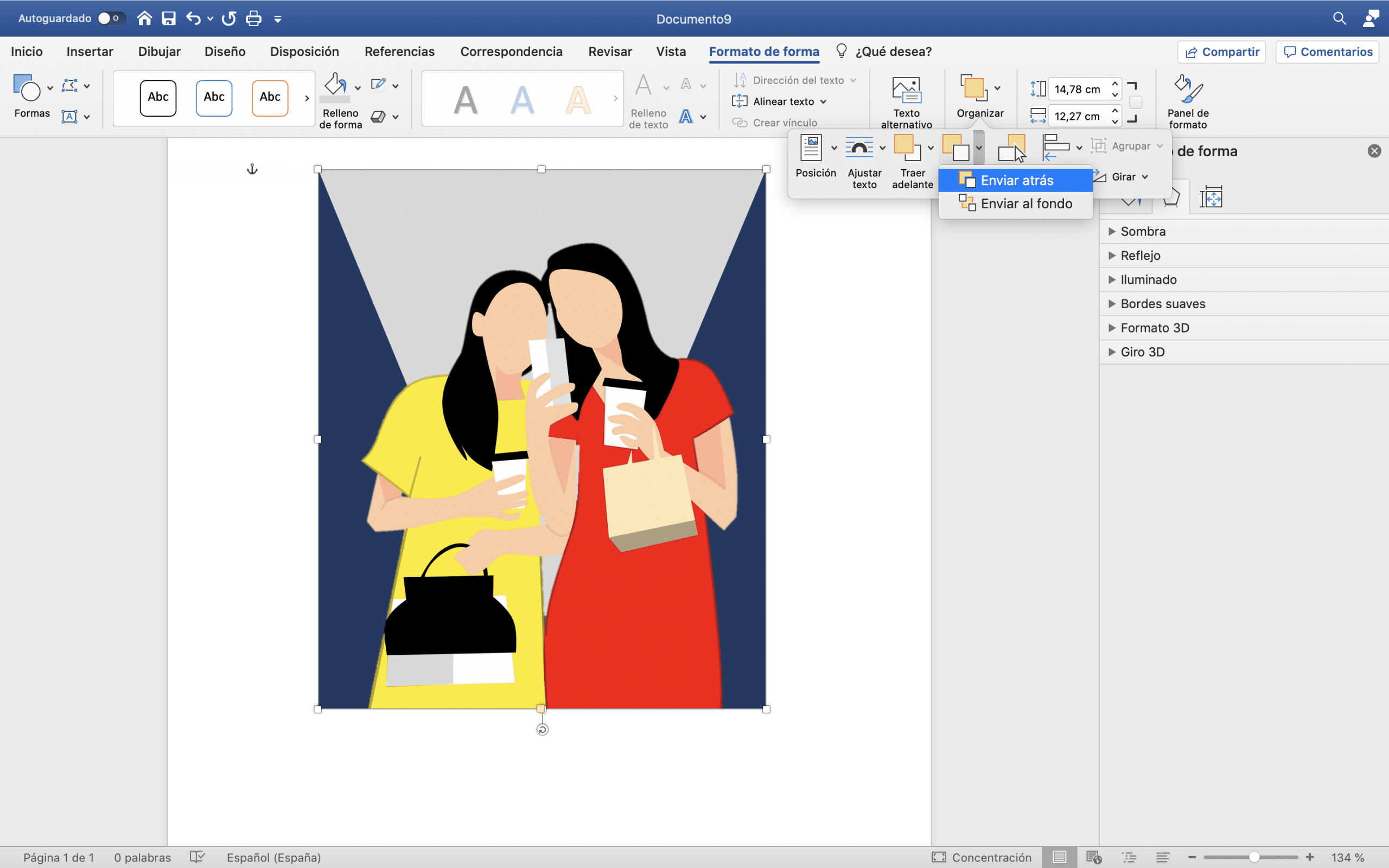
Ja esat ticis līdz šim, jums jau ir izdevies noņemt fonu no attēla! Tagad dodiet vaļu savai iztēlei un mēģināt izveidot jaunus fondus. Laba ideja ir iegūt interesantas kompozīcijas ievietojiet formas un spēlējieties ar izmēriem un krāsām.
Ievietojot formas, lai tās netiktu rādītas attēla priekšā, veiciet dubultklikšķi uz tām un noklikšķiniet "veidlapas formāts> sakārtot> nosūtīt atpakaļ> nosūtīt atpakaļ.